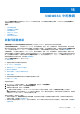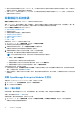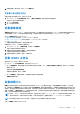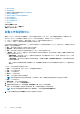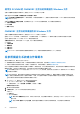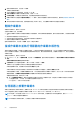Users Guide
Table Of Contents
- OpenManage Integration for Microsoft System Center Version 7.2.1 for System Center Configuration Manager and System Center Virtual Machine Manager Unified User’s Guide
- 簡介 OMIMSSC
- OMIMSSC 元件
- OMIMSSC 系統需求
- 部署 OMIMSSC
- OMIMSSC 授權
- 在 OMIMSSC 中註冊 Microsoft 主控台
- 管理 OMIMSSC 及其元件
- 備份及還原 OMIMSSC 裝置
- 解除安裝 OMIMSSC
- 為 SCVMM 升級 OMIMSSC
- 將 OMIMSSC 設備重新開機
- 登出 OMIMSSC 設備
- 管理設定檔
- 探索裝置並同步處理伺服器與 MSSC 主控台
- OMIMSSC 中的檢視
- 管理作業範本
- 準備作業系統部署
- 使用作業範本建立叢集
- OMIMSSC 的韌體更新
- 管理 OMIMSSC 中的裝置
- 隨需分配裝置 OMIMSSC
- 組態與部署
- 故障診斷案例
- 附錄
- 附錄 2
- 從 Dell EMC 支援網站存取文件
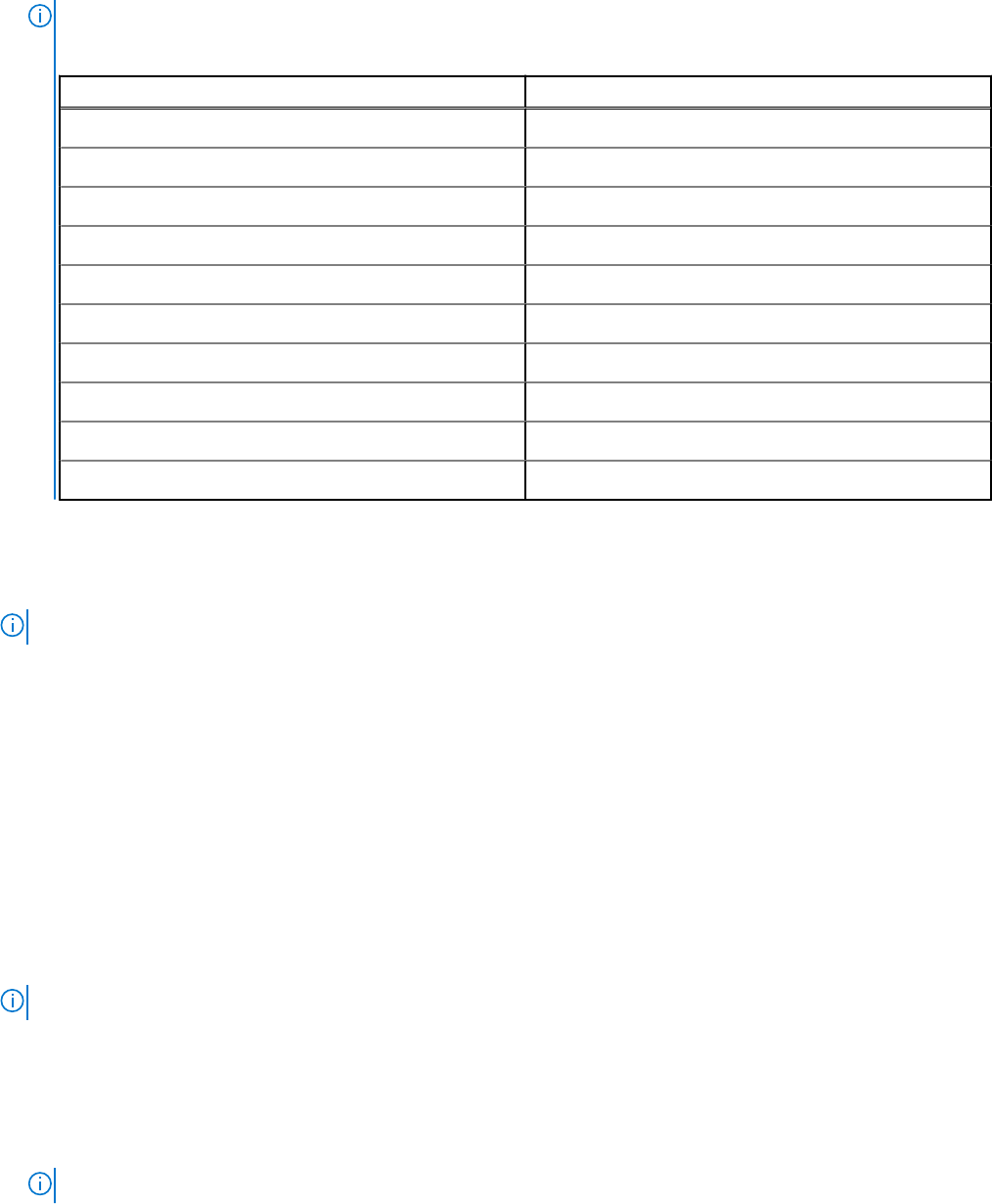
● 硬體元件,亦即 RAID、NIC 和 BIOS。
註: 在 iDRAC 內嵌 1 元件中,以下是權限及其使用者系統管理權限屬性的值。
表 9. 權限數值表
值 權限
1 登入
2 設定
4 設定使用者
8 記錄
16 系統控制
32 存取虛擬主控台
64 存取虛擬媒體
128 系統作業
256 偵錯
499 操作員權限
● 作業系統 - 選取 Windows 或 ESXi 或 RHEL。
5. 使用水平捲軸尋找元件。選取元件,展開群組,然後編輯其屬性值。使用垂直捲軸編輯群組以及元件的屬性。
6. 選取各元件的核取方塊,因為在套用作業範本時,所選元件的組態會套用到受管裝置。然而,參照裝置的所有組態都會擷取
並儲存在範本中。
註: 所有組態均會擷取到範本中,不受在各元件核取方塊所做的選取影響。
在作業系統元件中,依據您的需求執行下列任一選項的步驟:
● 若要在 SCCM 上部署 Windows 作業系統,請參閱適用於 SCCM 之 OMIMSSC 主控台延伸模組的 Windows 元件。
● 若要在 SCVMM 上部署 Windows 作業系統,請參閱適用於 SCVMM 之 OMIMSSC 主控台延伸模組的 Windows 元件。
● OMIMSSC
● 若要部署非 Windows 作業系統,請參閱 OMIMSSC 主控台延伸模組的非 Windows 元件。
7. 若要儲存設定檔,請按一下完成。
適用於 SCCM 的 OMIMSSC 主控台延伸模組的 Windows 作業系統元件
在建立或編輯伺服器的作業範本時,請針對 Windows 元件執行下列步驟:
1. 選取一個工作順序和部署方法。
註: 下拉式選單僅列出在集合中部署的工作順序。
如需有關工作順序的資訊,請參閱工作順序。
2. 選取下列其中一個部署方法選項:
● 開機至網路 ISO — 重新啟動指定的 ISO。
● 佈置 ISO 至 vFlash 並重新開機 — 下載 ISO 至 vFlash 並重新開機。
● 重新開機至 vFlash — 重新開機至 vFlash。確認 vFlash 上有 ISO。
註: 若要使用重新開機至 vFlash 選項,在 vFlash 建立的分割區標籤名稱必須是 ISOIMG。
3. (選用) 若要使用網路分享中的映像,請選取使用網路 ISO 作為回復選項。
4. 輸入一個 LC 開機媒體映像檔。
5. 選取作業系統所需的驅動程式。
管理作業範本
47